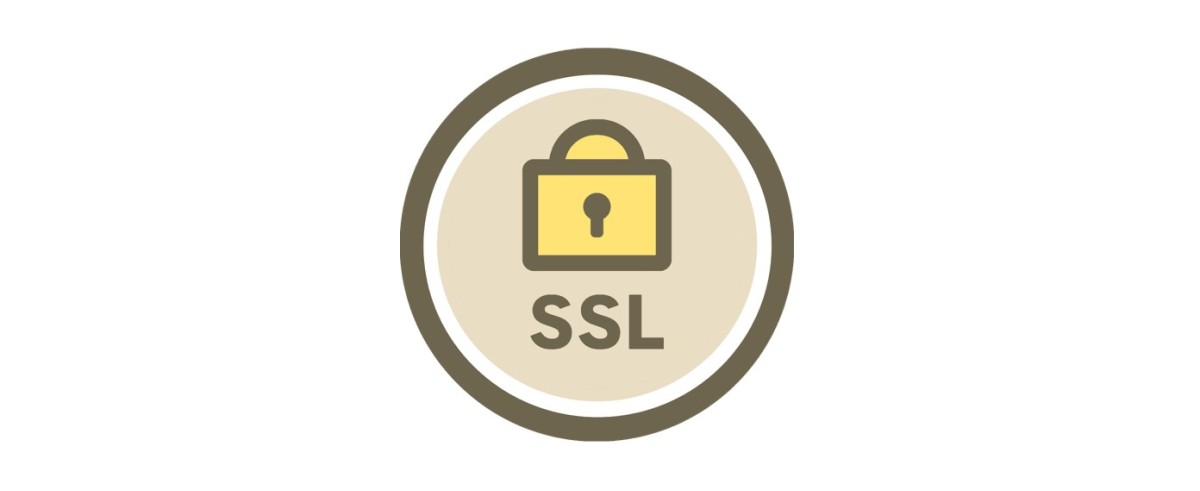
先日、とあるWebサイトで「記事ページの URL を SNS に投稿した際、OGP(Open Graph Protocol)画像が正しく表示されない」というご相談がありました。
Webサイト側(WordPressなど)の「OGPメタタグの設定ミス」かと思いきや、設定は問題なし。そして、サードパーティのOGP確認ツールで調査しても問題は無いのに、実際のSNSデバッガーツール(X や Facebook)やSNS投稿画面ではOGP画像が表示されずエラーになるという事象がありました。
目次
結論から言うと『「SSLの中間証明書」の更新が漏れていた』ことが原因でした。
普段はあまり意識されないSSLの中間証明書ですが、OGP画像のようにSNSプレビューの取得処理で問題が起きると、ようやく表面に出てきます。
SSL証明書には、サーバー証明書(ドメイン証明書)と、それを支える中間証明書があります。多くの環境では、サーバー証明書だけを更新して「これで完了」と思いがちですが、実は中間証明書の期限切れや更新忘れが原因で、一部のクライアント(特にSNSのクローラー)がSSL通信を失敗することがあります。
この場合、Webサイト自体は普通に表示されるため、ユーザー目線では問題に気付きにくいのが厄介な点です。
今回は以下のような手順で原因を特定・解消しました。
① SNS(例:X や Facebook など)のデバッガーツールで、OGPを再確認 → 画像取得に失敗
② OGPタグや画像URLに問題がないか再確認 → 問題なし
③ curlコマンドやSSLチェッカーでサーバーのSSL情報を調査 → 中間証明書が古い or 不足している
④ サーバー側で中間証明書を更新・適切に設定し直す
⑤ SNS(例:X や Facebook など)デバッガーで再読み込み → OGP画像が正常表示
中間証明書が古い、もしくは不足している状態で、下記のようなSSLチェッカーで調べると、下記のような判定になります。
▼ その後、SNS(例:X)のデバッガーツールで試すと、デバッガーツールのステータスでも表示が成功しています。
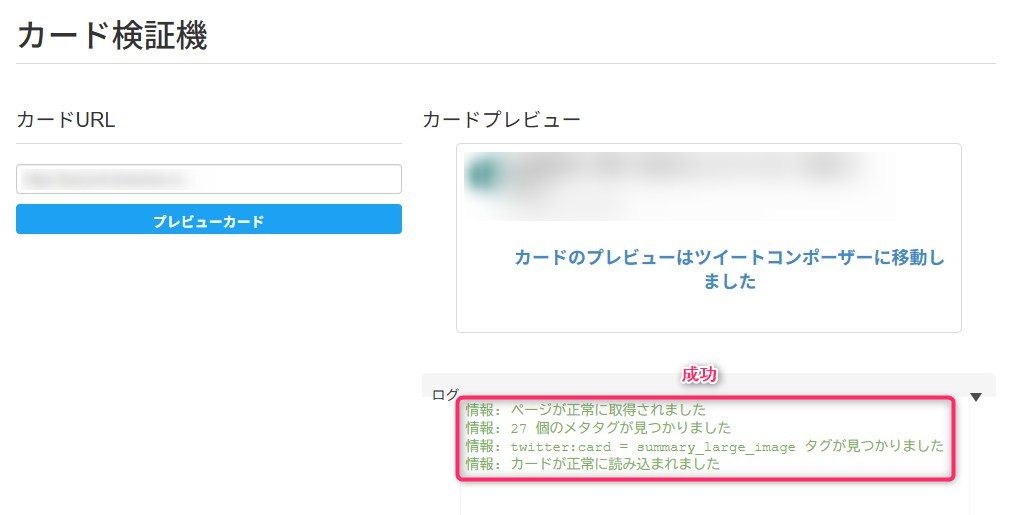
サーバー証明書の更新だけで安心せず、中間証明書の有効期限とインストール状況も必ず確認しましょう。 特にSNSでのシェアや外部連携が多いWebサイトでは、こうしたSSLレイヤーの不備が思わぬトラブルの原因になることがあります。
◆ Webサイトが正常に表示されていても、SNSでOGP画像が出ない場合はSSL関連の問題の可能性も。
◆ 特に中間証明書の期限切れや設定ミスは、目に見えないトラブルになりやすい。
◆ SSL証明書の更新時には、サーバー証明書だけでなく中間証明書の更新・適用もセットで確認しましょう。
もし今回のようなエラーが発生した場合には、サーバー設定を見直すか、もし自社で設定できない場合は、サーバー管理会社へ相談することをオススメします。
▼ 企業WeChat公式アカウント▼

▼ WeChatで担当者に直接連絡 ▼


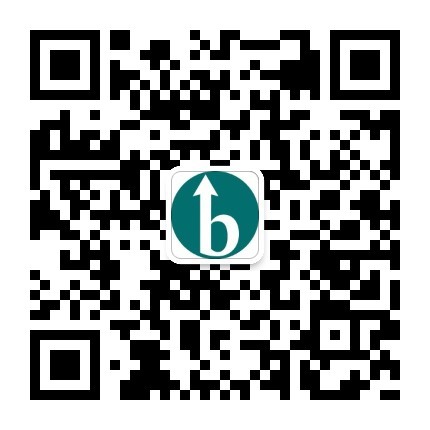 WeChatスキャンコード
WeChatスキャンコード
 企業公式アカウント
企業公式アカウント
 担当者直結WeChat
担当者直結WeChat